Aprenda a alterar a senha do Wi-Fi usando apenas o celular. Com seu smartphone, é possível gerenciar e fazer ajustes na rede sem fio do roteador com facilidade. Verifique o fabricante ou operadora do roteador, pois os procedimentos variam conforme esses detalhes.
Para alterar a senha do Wi-Fi, siga estes passos:
- Abra o navegador e digite o endereço IP do seu roteador (geralmente é 192.168.1.1 ou 192.168.0.1) na barra de endereços.
- Faça login no painel de administração do roteador. Insira o nome de usuário e a senha (geralmente “admin” para ambos) ou use as credenciais fornecidas pelo provedor.
- Procure a seção de configurações sem fio ou segurança. Pode ser chamada de “Wireless“, “Wi-Fi Settings” ou algo similar.
- Encontre a opção para alterar a senha da rede Wi-Fi. Geralmente, estará sob a opção de segurança.
- Insira a nova senha desejada nos campos correspondentes.
- Salve as alterações e saia do painel de administração.
Lembre-se de que, ao alterar a senha do Wi-Fi, todos os dispositivos conectados serão desconectados temporariamente e você precisará conectar novamente usando a nova senha.
Mudar a senha do Wi-Fi em roteador TP-Link
Para mudar a senha do Wi-Fi de um roteador TP-Link pelo celular, recomendamos baixar o aplicativo Tether (Android/iPhone) da própria fabricante. Logo na instalação, o aplicativo vai se conectar com o seu roteador e basta procurar a seção Wireless para mudar a senha da Internet.
–
Se você preferir fazer do jeito clássico, no computador, siga os passos abaixo:
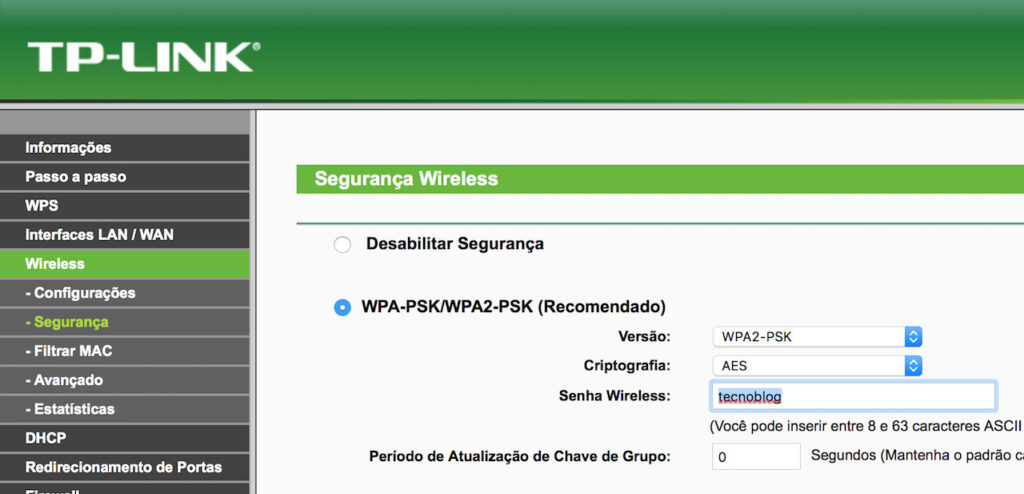
- Acesse 192.168.1.1 em seu computador ou celular (se não funcionar, tente 192.168.0.1);
- Coloque o login e senha do seu roteador. Por padrão, as credenciais são admin e admin, respectivamente, mas recomendamos que você olhe na parte de trás do seu aparelho para ter certeza;
- Clique em Wireless na barra lateral esquerda e depois em Segurança;
- Em Senha Wireless (abaixo da seção WPA-PSK/WPA2-PSK), coloque a nova senha da sua rede;
- Pronto! A senha do Wi-Fi foi alterada.
Mudar a senha do Wi-Fi em Roteador D-Link
No roteador D-Link, a situação é inversa; a página de configuração padrão do roteador é 192.168.0.1, mas, se não funcionar, tente 192.168.1.1 — lembrando que o acesso também pode ser feito pelo celular. Agora veja como mudar a senha do Wi-Fi:
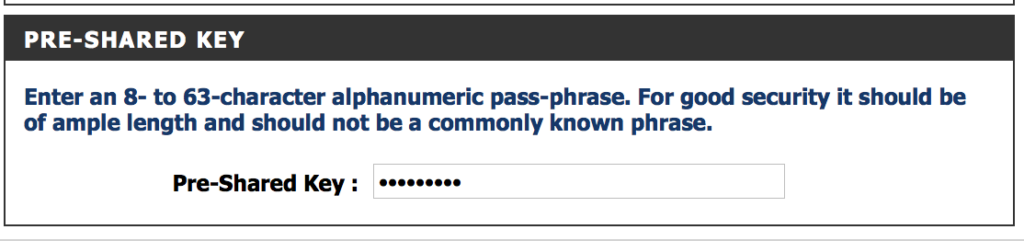
- Para autenticar, use admin como login e deixe a senha em branco. Se não funcionar, olhe atrás do seu roteador se as credenciais são diferentes;
- Na lateral esquerda, clique em Configurações sem fio;
- Role a página até o fim e clique em Configuração manual de conexão sem fio;
- Em modo de segurança, deixe em WPA-Pessoal;
- A sua senha fica abaixo da seção Pre-compartilhamento da chave. Troque o que está lá para mudar a senha;
- Para finalizar, clique em Salvar configurações.
Mudar a senha do Wi-Fi em Roteador da Vivo, GVT ou NET
Nós já fizemos um tutorial explicando exatamente como mudar a senha do roteador da Vivo, GVT ou NET. Para não repetir as instruções, recomendamos que você cheque os passos completos neste post no link sugerido. Todos os passos funcionam normalmente caso reproduza pelo seu celular.









Deixe uma resposta
Ver comentários